MSI ha attualmente 2 router WiFi nella sua gamma. Se conoscete il marchio MSI, non vi sorprenderà sapere che si tratta di router da gioco, con funzioni e opzioni di configurazione che consentono di controllare con precisione la rete per ottenere le massime prestazioni.
I due router hanno lo stesso nome RadiX, ma la differenza è di una lettera. Il primo è il RadiX AX6600, mentre il secondo è il RadiX AXE6600. È quest'ultimo che sto tenendo tra le mani in questo momento e si differenzia per il fatto che ha 3ème 6 GHz.
Quindi, senza ulteriori indugi, scopriamo quali sono gli assi nella manica di questo router MSI e cosa può fare per voi. questa banda da 6 GHz specifica per il Wifi 6E variazioni in termini reali.
Cifre chiave
Wifi: Tri-band 802.11 ax/ac/a/b/g/n/, AX11000 (2,4 GHz: 574 + 5 GHz: 1201 + 6 GHz: 4804 Mb/s)
Porte: 1 Ethernet 2,5GbE (WAN/LAN), 4 Ethernet 1 GbE (1 WAN/LAN + 3 LAN), 1 USB 3.2 Gen1
RAM: 512 MB DDR4
Dimensioni: 338 x 224 x 198 mm
Peso: 1,13 g
-
Design e specifiche
-
Per iniziare
-
Prestazioni
-
Caratteristiche
La nostra opinione
L'MSI RadiX AXE6600 è un ottimo router Wi-Fi tri-band con tecnologia Wi-Fi 6E. A parte la prioritizzazione della larghezza di banda (QoS) piuttosto avanzata, offre tutte le impostazioni che ci si aspetta da un router di questa fascia, ma poco di più. Le prestazioni sono contrastanti, con buone velocità di trasferimento ma velocità di connessione deludenti.
Design e caratteristiche tecniche
Imballaggio
Non parlo quasi mai dell'imballaggio quando eseguo i test su Il mio server NASMa questo MSI RadiX AXE6600 merita un'occhiata più da vicino. Dall'esterno, la scatola si presenta piuttosto bene. La parte anteriore della scatola presenta un'immagine lucida del router e delle sue antenne a LED, mentre il resto della scatola è opaco. Sul retro è la stessa cosa, con le varie funzioni del router evidenziate da immagini lucide, su cui torneremo più avanti.
Quando si apre la scatola, si trova il router MSI RadiX AXE6600 in una copertura di schiuma che lo protegge completamente, come un gioiello nella sua scatola, mentre il logo RadiX spicca all'interno della copertura, che rimane attaccata al tutto.
Rimuovendo la schiuma con il router si scoprono alcuni documenti e una piccola scatola nera contenente un cavo Ethernet e l'alimentatore per il router Wifi 6E. Chiaramente tutto avrebbe potuto essere organizzato in modo migliore per ottenere una scatola spessa la metà, ma evidentemente questo non era l'obiettivo di MSI, che posiziona immediatamente il RadiX AXE6600 come un prodotto top di gamma.
Design
Per quanto riguarda il design di questo MSI RadiX AXE6600, stiamo parlando di uno stile piuttosto classico, con tutti i segni distintivi delle apparecchiature progettate per i giocatori. Stiamo parlando di un router da gioco, ma questo router non è solo per i giocatori. È stato progettato per tutti gli utenti informati, che desiderano mettere a punto la propria rete e sfruttare funzioni che offrono un maggiore controllo rispetto a un router o a un box tradizionale.
Tornando all'estetica di questo router MSI, troviamo un router grigio con 6 antenne nere che possono essere ruotate di 180 gradi. Il logo MSI è posizionato al centro del router, mentre gli indicatori LED e i pulsanti di attivazione WFS, Wi-Fi e LED sono posizionati un po' più indietro. Il logo MSI a forma di drago (in realtà si chiama Dragon Shield) è in realtà un pulsante che consente di cambiare la modalità QoS con un semplice tocco, su cui torneremo più avanti. Va notato che il pulsante LED OFF attiva/disattiva i LED indicatori e non l'illuminazione RGB delle antenne, il che potrebbe confondere alcuni utenti. Per disattivare l'illuminazione dell'antenna, tenere premuto il Dragon Shield per almeno 2 secondi.
Specifiche tecniche
Il router è inclinato ad angolo, con prese d'aria su ciascun lato, seminascoste da coperture rimovibili. Sul retro si trova la solita serie di porte: una porta Ethernet da 2,5 Gb, 4 porte da 1 Gb e una singola porta USB 3.2 Gen1 (equivalente alla 3.0): relativamente poche per un router da gioco top di gamma, ma il router è dotato di un'ottima qualità. porta Ethernet multi-gig è apprezzabile.
Come accennato nell'introduzione, questo MSI RadiX AXE6600 dispone di 3 bande WiFi per una velocità massima teorica totale di 6600 Mb/s, così suddivisa: fino a 574 Mb/s sulla banda da 2,4 GHz, 1201 Mb/s sulla banda da 5 GHz e 4804 Mb/s sulla banda da 6 GHz.
Come per tutti i Router Wifi 6Naturalmente, potrete beneficiare di MU-MIMO, OFDMA e altro ancora. Sicurezza WPA3 o beamforming.
Non siete sicuri di un altro modello? Scopri il nostro CONFRONTO TRA I MIGLIORI ROUTER WIFI
Per iniziare
Nonostante il suo aspetto, che potrebbe sembrare riservato ai più esperti, MSI RadiX AXE6600 è estremamente semplice da configurare, a meno che non si scelga di personalizzare il router fin dall'inizio.
In modalità Plug and Play, occorre innanzitutto collegare il router MSI RadiX al proprio box utilizzando il cavo Ethernet in dotazione, sulla porta da 2,5 GbE. È anche possibile collegarsi via WAN alla porta da 1 GbE, ma questa opzione deve essere configurata in precedenza nell'interfaccia.
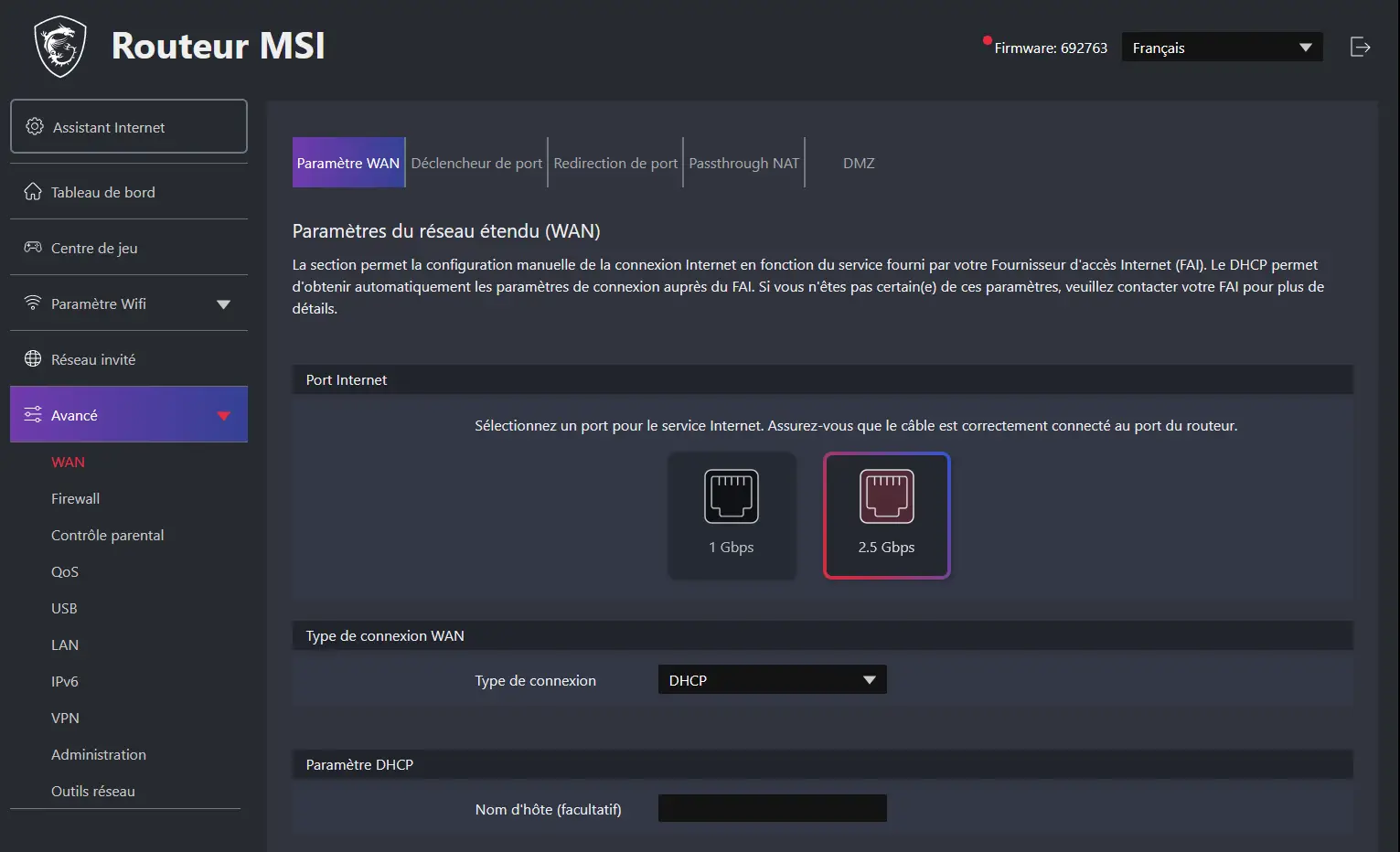
In questo modo si libera la porta da 2,5 Gb per l'inserimento di un server NAS per esempio, e godere di una velocità di trasferimento dieci volte superiore. Tuttavia, ciò significa che non potrete usufruire di una connessione a Internet superiore a 1 GB/s se il vostro abbonamento alla fibra vi consente di farlo.
Una volta collegato alla rete elettrica, gli indicatori LED inizieranno a lampeggiare. In caso contrario, assicurarsi di premere il pulsante di accensione accanto alla porta di alimentazione. L'AXE6600 impiega dai 30 ai 45 secondi per avviarsi.
Avrete quindi accesso diretto a 3 SSID denominati in base alla banda utilizzata. MSI_2G_6D, MSI_5G_6D e MSI_6G_6D rispettivamente per le bande 2,4 GHz, 5 GHz e 6 GHz. La password per ogni SSID si trova sul lato inferiore del router. Una volta collegato tramite WiFi o porta Ethernet, si dovrebbe essere in grado di utilizzare il router per accedere a Internet o ad altri dispositivi della rete. Con l'approccio plug and play, è possibile attivare AI QoS premendo il logo MSI sulla parte superiore del router. Il colore dei LED dell'antenna cambierà, rappresentando la modalità in cui si trova.
Se si sceglie la modalità di configurazione avanzata, è sufficiente seguire gli stessi passaggi del metodo Plug and Play, quindi accedere all'interfaccia di configurazione del router.
A tale scopo, è possibile digitare l'indirizzo IP del router MSI direttamente nella barra di ricerca del browser, oppure andare su "http://msirouter.login". Utilizzando le credenziali fornite dal router, possiamo iniziare il processo di installazione. Il primo passo consiste nel creare un account con una password.
Questo account può essere utilizzato al posto delle credenziali che si trovano sotto il router, anche se è comunque possibile utilizzarle se si dimentica l'account e/o la password creati. A questo punto sarà possibile scegliere il tipo di connessione del router, impostare Indirizzo IP o configurare la rete wireless con l'opzione di separare le 3 bande su SSID separati.
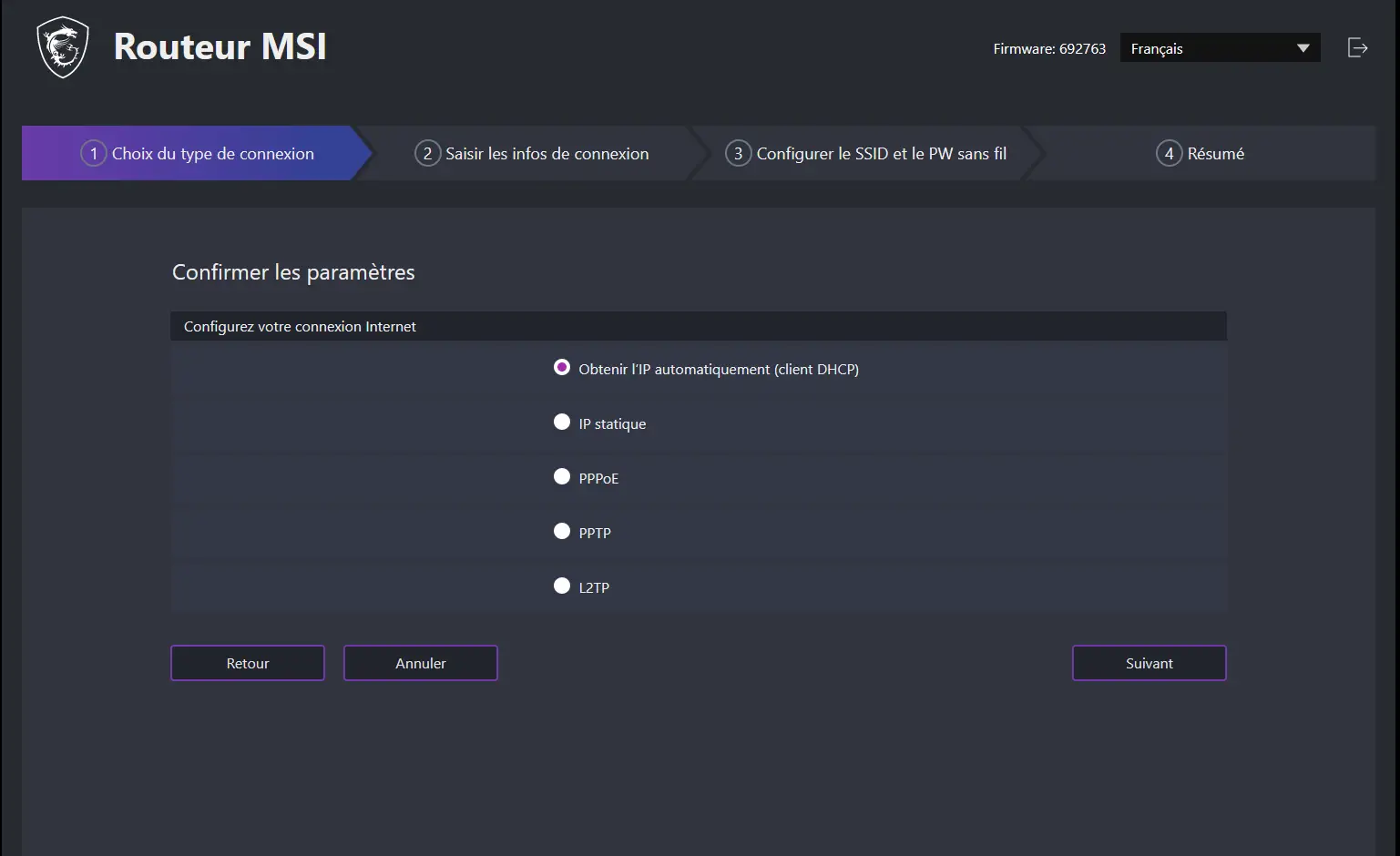
Avete bisogno di un cavo Ethernet? NON SCEGLIETENE UNO QUALSIASI
Prestazioni
Il Radix AXE6600 di MSI si colloca nella fascia media. Il suo punteggio di 110 Mb/s nella banda dei 2,4 GHz vicino al router è piuttosto nella media rispetto ad altri router di fascia simile. I risultati non sono molto migliori a 10 metri dal router, con una velocità media di 38 Mb/s, ancora una volta non impressionante.
Nella banda dei 5 GHz, MSI Radix AXE6600 offre prestazioni più convincenti. La sua velocità media di 820 Mb/s lo colloca nella fascia alta del mercato. Tuttavia, non appena ci si allontana un po', la velocità cala, con 263 Mb/s registrati a 10 metri dal router.
Sulla banda a 6 GHz, sono rimasto piuttosto deluso nel vedere solo 858 Mbps vicino al router e 146 Mb/s a 10 metri. Ancora una volta, questi risultati sono inferiori a quelli della concorrenza.
Il Radix si è riscattato in qualche modo grazie alle buone prestazioni ottenute nei test di trasferimento dei file, in cui ho trasferito una cartella da 1,5 GB contenente foto, video, musica e documenti d'ufficio tra un disco rigido esterno e un PC (entrambi collegati al router). La velocità di scrittura (67 MB/s) e di lettura (66 MB/s) del Radix sono tra le più elevate.
Per quanto riguarda la portata del segnale Wi-Fi, l'MSI RadiX AXE6600 è piuttosto convincente e copre senza problemi tutta la mia casa, sia al piano in cui si trova il router che al piano superiore.
Non lasciate che la vostra connessione vi rallenti: SCEGLIERE IL GIUSTO PACCHETTO DI FIBRE
Configurazione e funzionalità
L'interfaccia di controllo del router MSI è piacevole e intuitiva. C'è un menu sul lato sinistro, su uno sfondo nero con elementi visivi che vanno dal viola al rosa per evidenziare determinate informazioni. Il cruscotto presenta un selettore rapido della modalità QoS, seguito dalle risorse di CPU/NPU/Memoria. È anche possibile vedere la versione del firmware nella parte superiore dello schermo ed essere avvisati quando viene rilasciata una nuova versione, grazie al punto rosso accanto ad essa. Ho quindi iniziato aggiornando il firmware.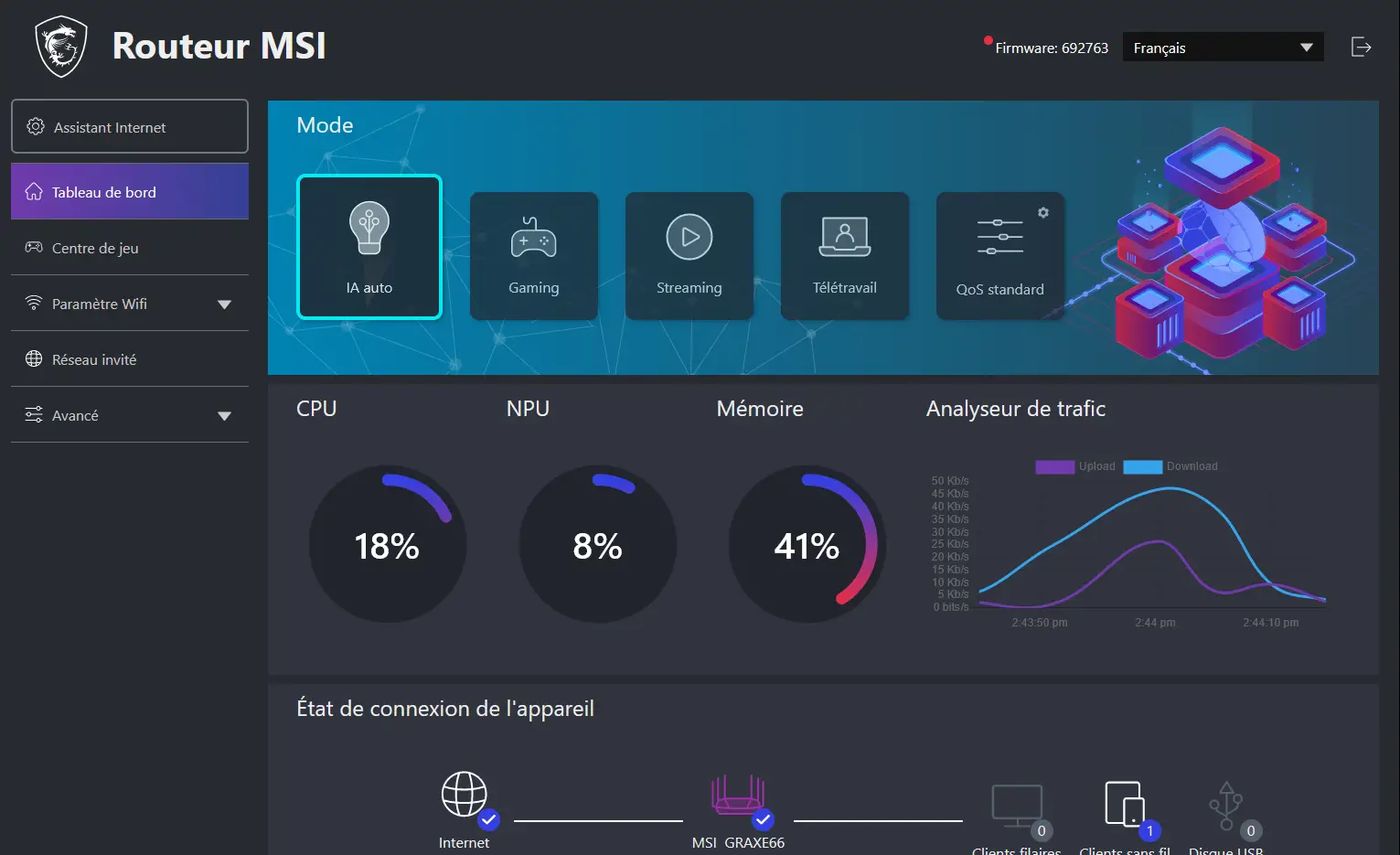 L'analizzatore di traffico sul lato destro si aggiorna abbastanza rapidamente e sembra anche accurato. Verso la parte inferiore della pagina iniziale, abbiamo lo stato di connessione dei dispositivi cablati, wireless e USB.
L'analizzatore di traffico sul lato destro si aggiorna abbastanza rapidamente e sembra anche accurato. Verso la parte inferiore della pagina iniziale, abbiamo lo stato di connessione dei dispositivi cablati, wireless e USB.
Sul lato sinistro si trova il menu di navigazione per le varie categorie del router. Nella categoria Game Centre abbiamo accesso a tutto ciò che riguarda la prioritizzazione della larghezza di banda in base ai dispositivi. La sezione Game Turbo Booster consente di configurare il QoS. Se non sapete cosa sia un Qualità del servizio (QoS), vi invito a leggere questo articolo.
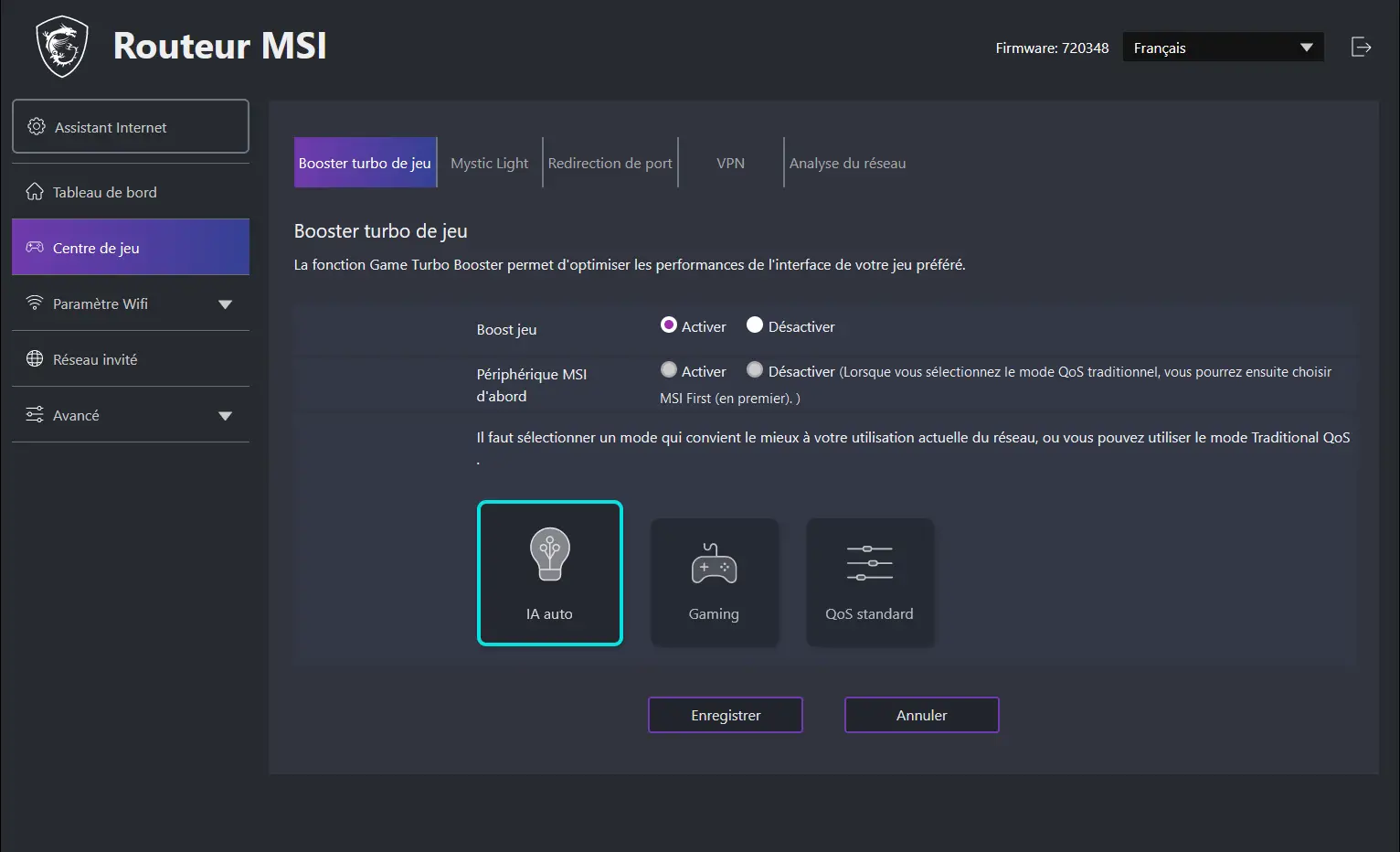
La sezione Mystic Light consente di controllare l'illuminazione RGB del router MSI RadiX AXE6600, ma per configurare i LED è necessario scaricare l'app MSI Center, il che può essere un po' fastidioso.
Il menu Game Centre contiene anche le opzioni standard per l'inoltro delle porte, una sezione VPN che consente di utilizzare il router come VPN a cui possono accedere altre persone al di fuori della rete tramite OpenVPN. Infine, l'ultima sezione riguarda l'Analisi di rete, che consente di eseguire il ping di un indirizzo IP, ma questa stessa sezione viene portata avanti nel menu Avanzate, in quanto consente anche di visualizzare le reti WiFi e la loro potenza di segnale in relazione al router AXE6600.
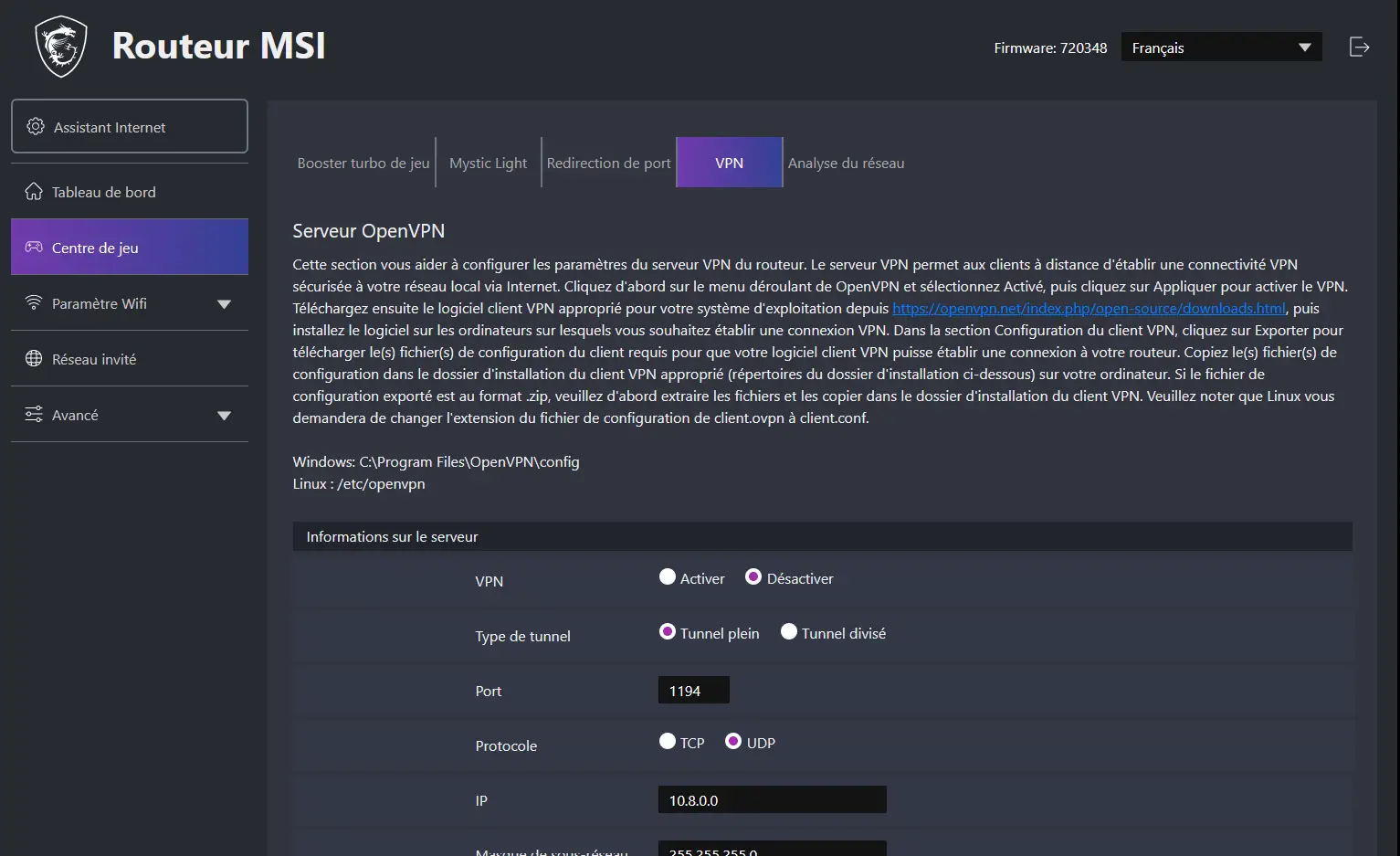
Il menu Impostazioni WiFi è piuttosto standard. Qui si trova tutto ciò che riguarda la gestione delle bande, delle password, del wps e così via. La sezione particolarmente interessante di questo menu è la sezione SSID multipli, che può essere utilizzata per creare un'altra rete Wi-Fi con sicurezza e accesso propri. Questa funzione può essere utilizzata in aggiunta a quella di rete ospite.
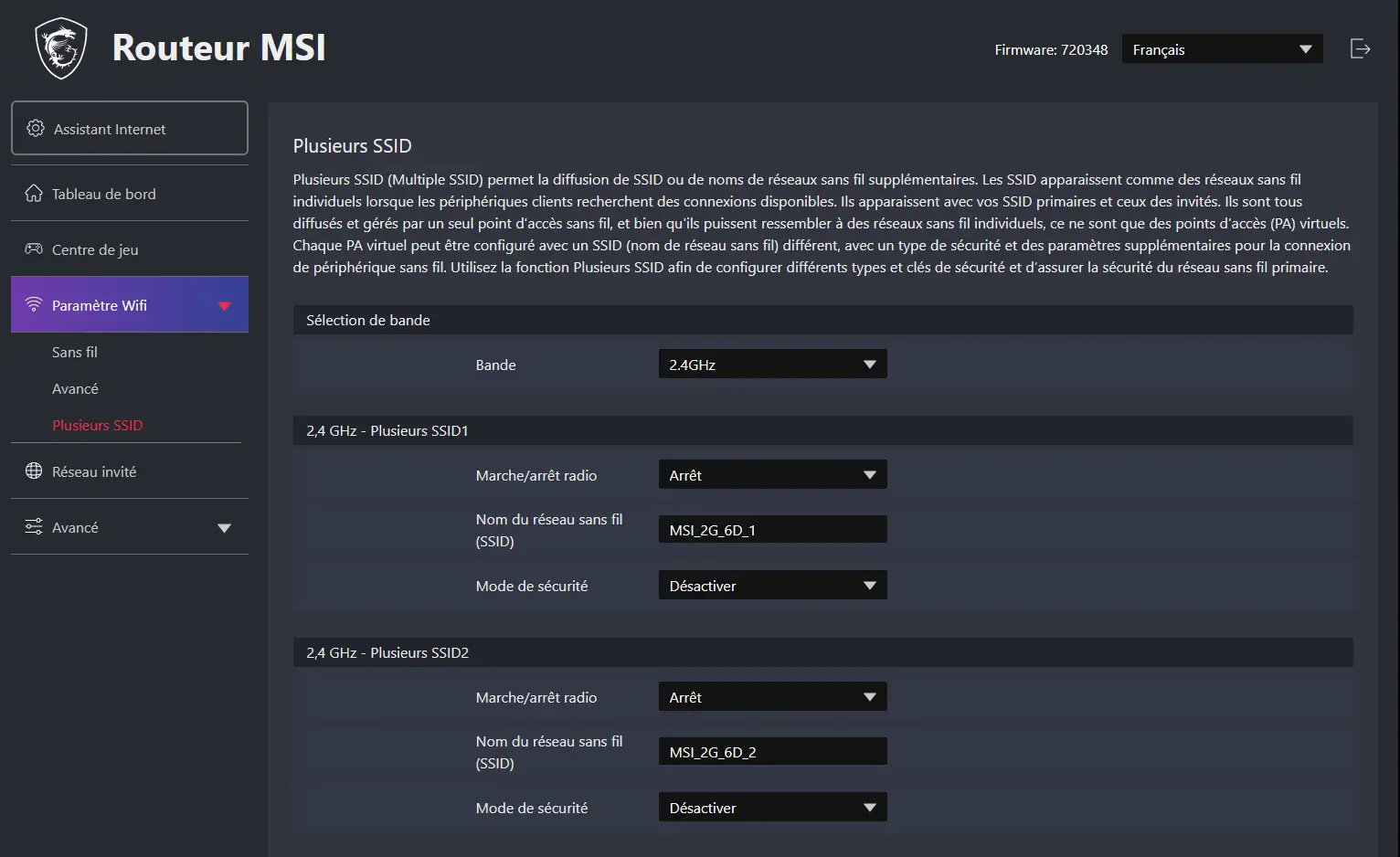
Anche la rete ospite ha un proprio menu. Anche in questo caso, si tratta di un'impostazione abbastanza standard, e vi invito a leggere l'articolo dedicato su la rete ospite se volete saperne di più.
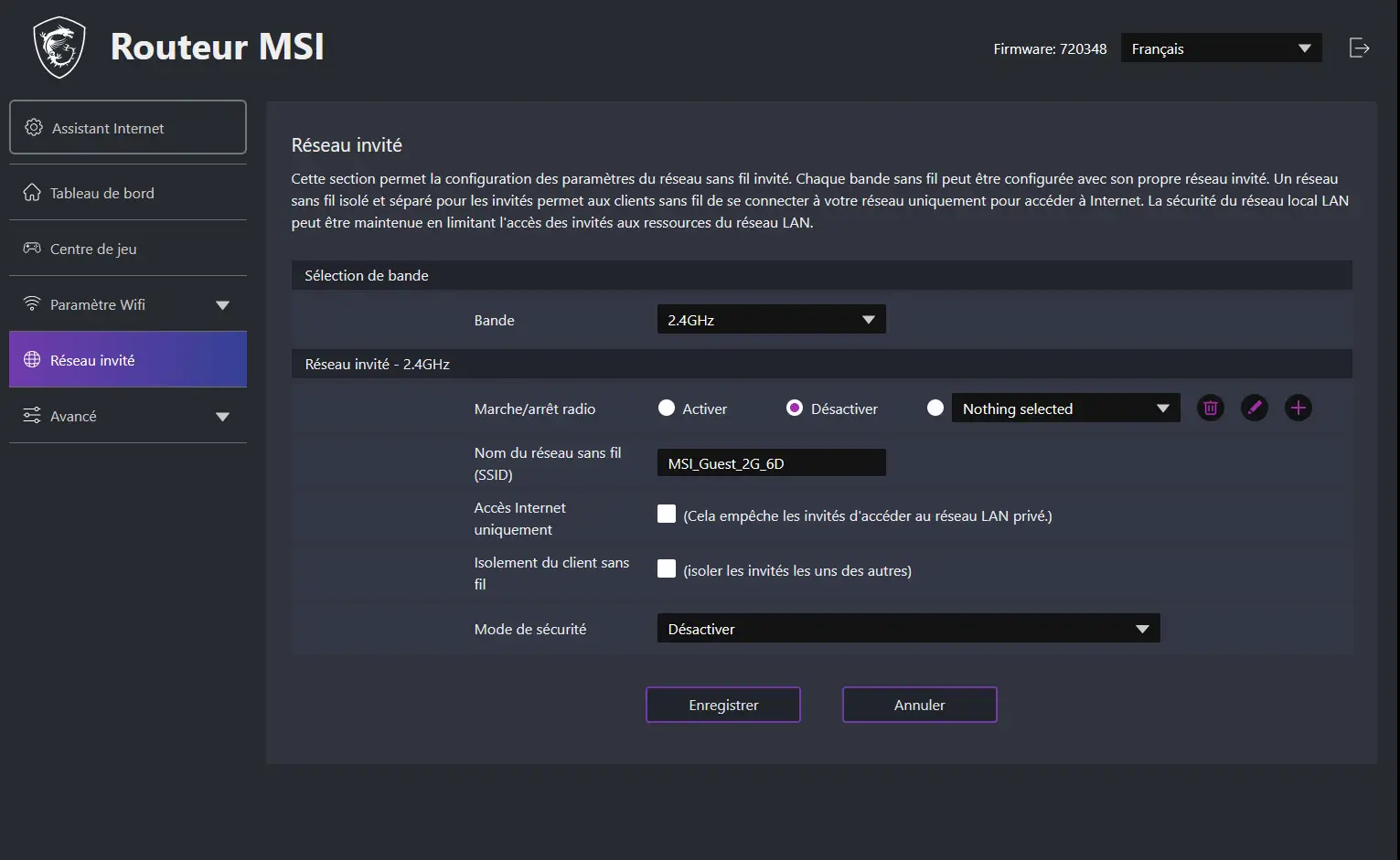
Infine, e senza dubbio la più completa, è la categoria Avanzate. Senza dilungarsi troppo su questo menu, che sarà dedicato agli utenti più esperti, troverete impostazioni come la gestione della WAN, il port forwarding, il NAT e la DMZ. C'è anche una sezione Firewall, oltre a controlli parentali molto semplici.
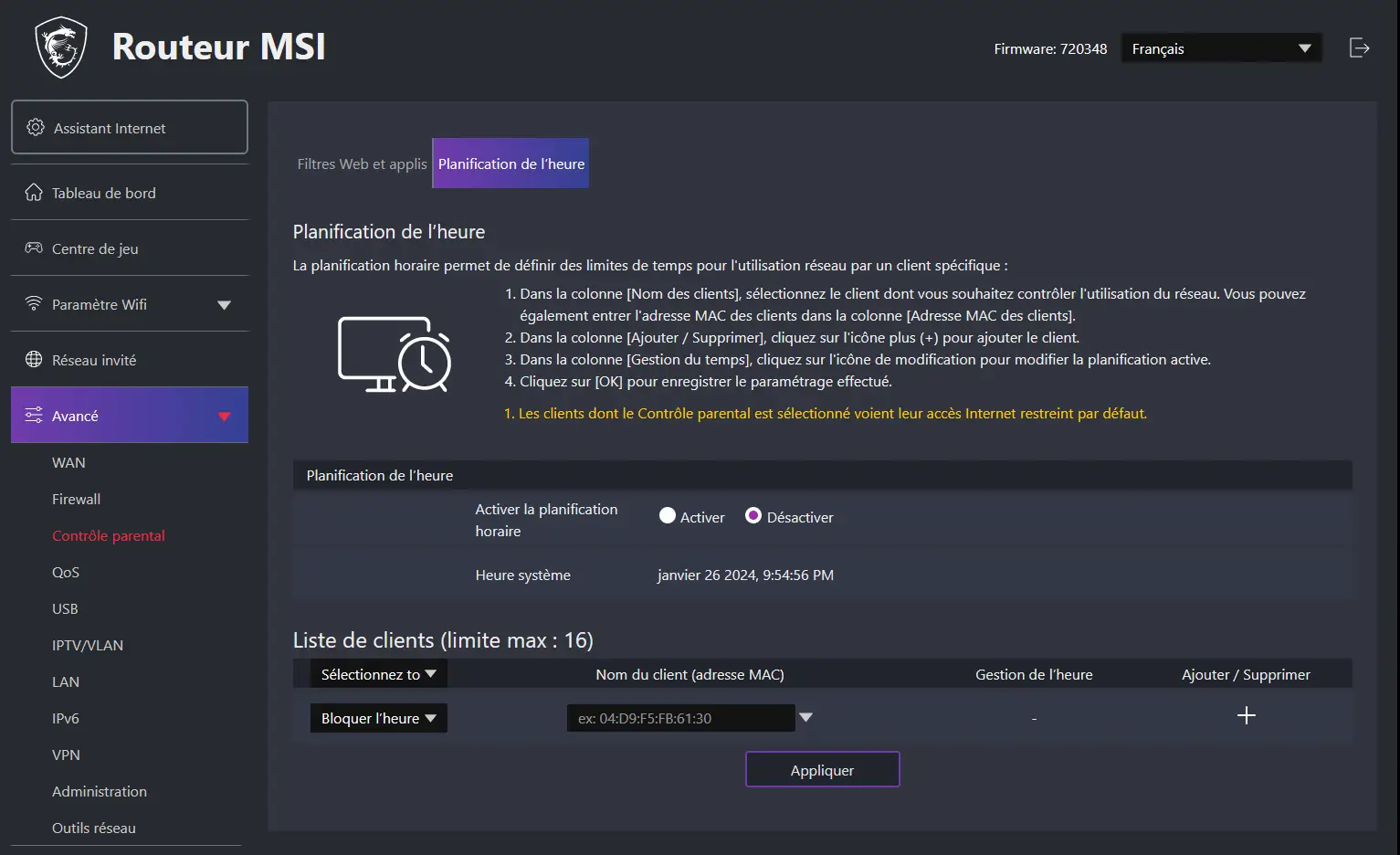
La sezione QoS consente di andare un po' più in là del menu Game Center e permette di migliorare le prestazioni dei dispositivi assegnando maggiori risorse o larghezza di banda al dispositivo scelto.
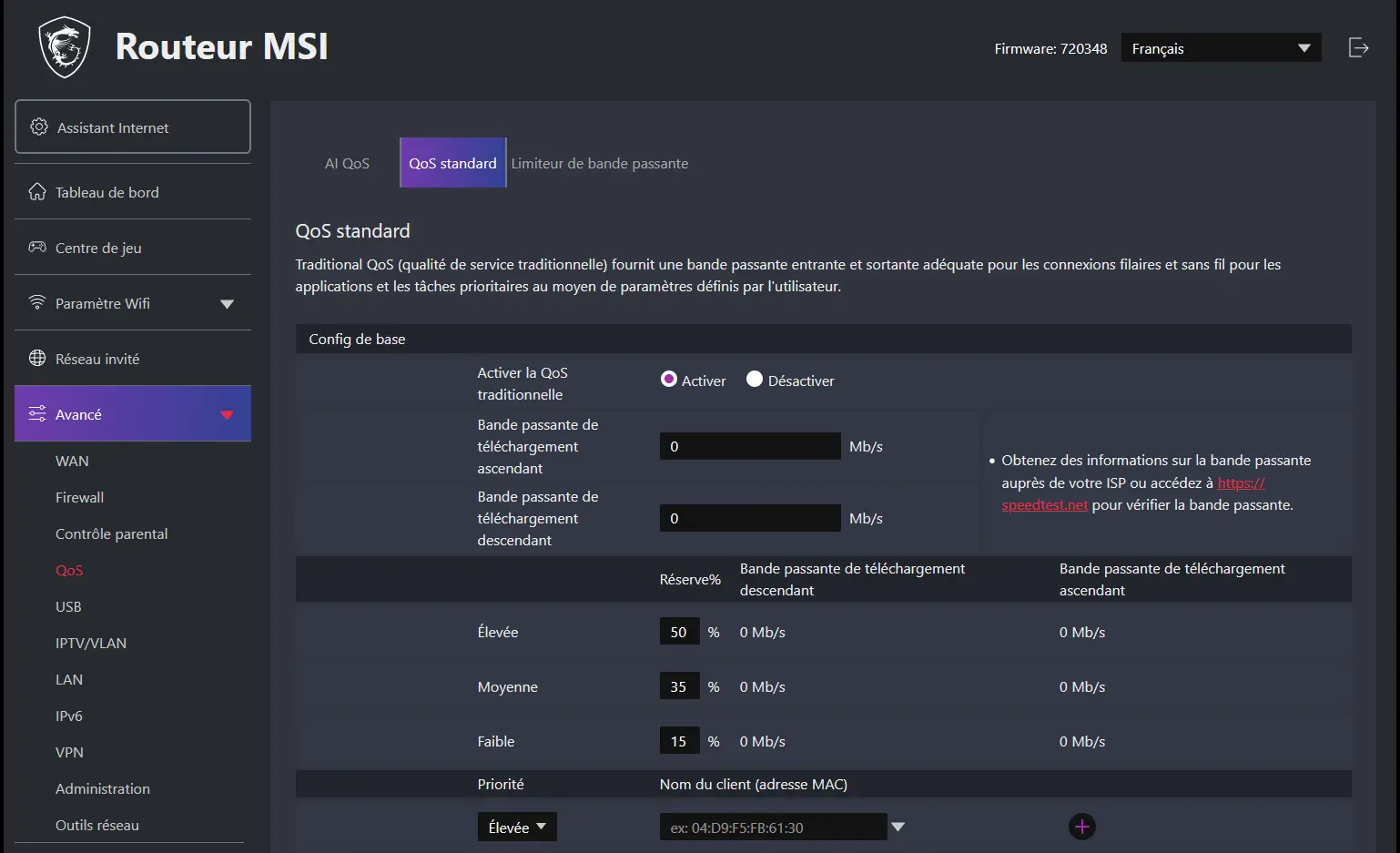
Conclusione
L'MSI RadiX AXE6600 è un router dal prezzo ragionevole, ma le sue prestazioni non mi hanno convinto. Non fraintendetemi, le 3 bande offrono velocità impressionanti, ma non quanto i suoi diretti concorrenti. Si rivolge principalmente ai giocatori e a tal fine offre un QoS in grado di dare priorità a particolari dispositivi o applicazioni, in modo da ottenere la larghezza di banda necessaria per i giochi online.
Detto questo, per essere un router top di gamma, lo trovo carente di funzioni aggiuntive. L'essenziale c'è, ma non ci sono nuove opzioni che lo distinguano dalla massa. Il controllo parentale non è una di queste e l'interfaccia è molto lontana da quella di DumaOS sul router di fascia alta. Netgear Nighthawk WR1000 e non si dispone di una protezione antivirus integrata.
+
Ci piace
▪ Configurazione Plug and Play per l'utilizzo diretto del router
▪ Porta Ethernet 2,5 Gb/s WAN/LAN o 1 Gb/s come richiesto
–
Ci piace meno
Non ci sono caratteristiche che lo distinguano dalla massa.
Velocità inferiori rispetto alla concorrenza
Una sola porta USB









